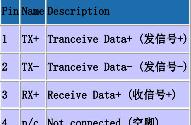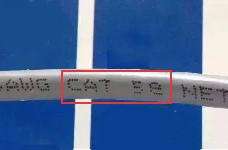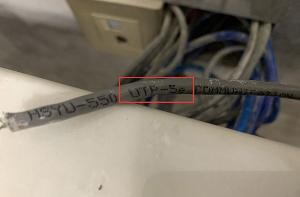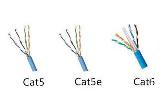WAN微型端口(网络监视器)出现黄色叹号解决办法
安装WIN8的机器在执行了系统更新后,设备管理器里面 WAN微型端口(网络监视器)会出现黄色叹号,影响正常网络功能,如下图所示:

解决办法:
一旦出现此情况,可以通过以下方式暂时删除此项目。
1 同时按下Windows键和R键,输入REGEDIT,点确定 打开注册表编辑器。(警告:“注册表编辑器”使用不当可导致严重问题,可能需要重新安装操作系统。建议提前备份注册表, 操作之前备份好电脑重要数据,以免操作过程中出现意外导致无法进入系统影响电脑数据)

2 找到以下注册表子项:
HKEY_LOCAL_MACHINESYSTEMCurrentControlSetControlClass{4D36E972-E325-11CE-BFC1-08002BE10318}
其下将有若干以四位数字组成的子项如图

3 请逐个查找每个子项,找到在右侧“DriverDesc”值数据为 “WAN微型端口(网络监视器)”的子项。注意可能有多个。(注意一定要细心准确查找,若将正常项目修改,可能会影响正常网络连接使用)

4 将每个找到的子项中的“Characteristics” 值数据从29修改为9。记录下修改的四位数字项目名称.待操作完成以后还原设置.

5再打开设备管理器,将”wan微型端口”项目右击选择卸载。

6 返回注册表,将之前修改的项目还原为29。完成操作。

分享:
相关推荐
- 【端口】 非屏蔽双绞线为什么串扰小 08-19
- 【端口】 什么是非屏蔽网线 08-19
- 【端口】 非屏蔽网线用屏蔽水晶头有影响吗 08-19
- 【端口】 屏蔽网线和非屏蔽网线的区别 08-19
- 【端口】 网线怎么看是不是屏蔽网线 08-18
- 【端口】 屏蔽网线和电线能走一根管么 08-18
- 【端口】 屏蔽网线两端接地还是一端接地 08-18
- 【端口】 屏蔽网线如何接地 08-18
- 【端口】 屏蔽网线为什么要接地 08-18
- 【端口】 超六类网线如何辨别 08-18
本周热门
-
网线t586a跟t586b有什么区别 2020/08/12
-
网线rj45的线序是怎样的 2020/08/11
-
网线rxtx是什么意思 2020/08/12
-
五类网线和超五类网线怎么区分 2020/08/12
-
5类网线支持千兆传输吗 2020/08/12
-
网线vga接法图解 2020/08/17
-
网线怎么变成电话线 2020/08/17
-
网线水晶头没有压线钳怎么压 2020/08/18
本月热门
-
网线t586a跟t586b有什么区别 2020/08/12
-
网线rj45的线序是怎样的 2020/08/11
-
五类网线和超五类网线怎么区分 2020/08/12
-
网线怎么变成电话线 2020/08/17
-
网线rxtx是什么意思 2020/08/12
-
屏蔽网线和非屏蔽网线的区别 2020/08/19
-
网线utp5e是什么意思 2020/08/14
-
六类网线钳和五类一样吗 2020/08/18
-
5类网线支持千兆传输吗 2020/08/12
-
五类网线和六类网线区别图 2020/08/12